Konfiguracija mreže:
Da biste konfigurirali statičku IP na računalu, trebaju vam barem IP adresa, mrežna maska, pristupnik / zadana adresa rute i adresa DNS poslužitelja imena.
U ovom članku upotrijebit ću sljedeće podatke,
IP adresa: 192.168.20.160; Mrežna maska: 255.255.255.0 ili / 24; Adresa pristupnika / zadane rute: 192.168.20.2; DNS adrese poslužitelja imena: 192.168.20.2 i 8.8.8.8
Gore navedeni podaci za vas bi bili drugačiji. Stoga ih po potrebi zamijenite svojim.
Postavljanje statičke IP adrese na Ubuntu Desktop 20.04 LTS:
Ubuntu Desktop 20.04 LTS koristi Network Manager za mrežnu konfiguraciju. Možete konfigurirati statičku IP adresu na Ubuntu Desktop 20.04 LTS grafički i iz naredbenog retka. U ovom članku pokazat ću vam grafički način postavljanja statičke IP adrese na vašem Ubuntu Desktop 20.04 LTS.
Za konfiguriranje statičke IP adrese na Ubuntu Desktop 20.04 LTS grafički otvorite Postavke iz izbornika aplikacija.
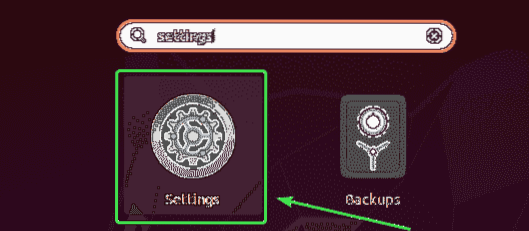
Sada idite na Mreža.
Ovdje biste trebali vidjeti sva dostupna mrežna sučelja vašeg računala. Kliknite ikonu zupčanika mrežnog sučelja kojem želite konfigurirati statičku IP adresu.
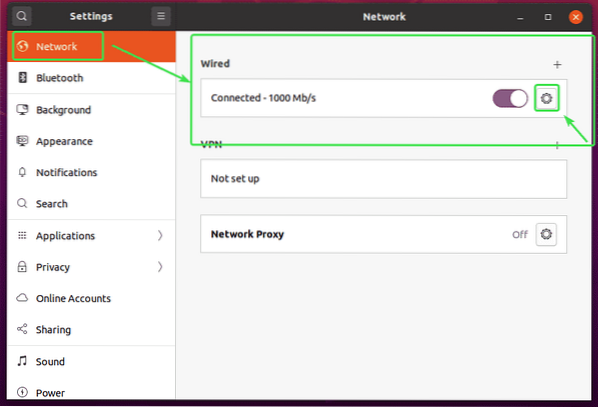
Trebao bi se otvoriti novi prozor. U Pojedinosti kartica, trebala bi se prikazati vaša trenutna mrežna konfiguracija.
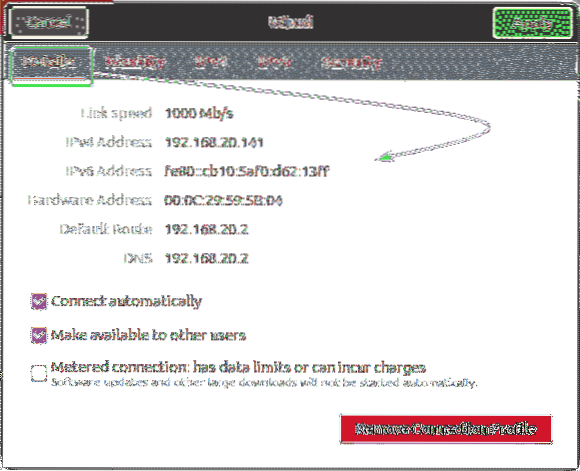
Sada idite na IPv4 tab. Prema zadanim postavkama, IPv4 metoda postavljeno je na Automatski (DHCP). Postavite na Priručnik.
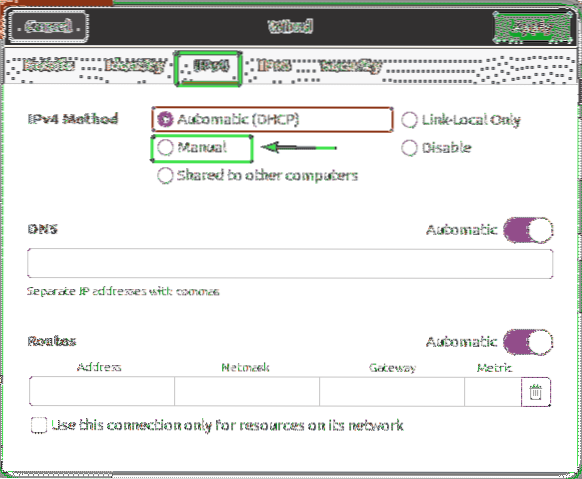
Nova Adrese polje treba biti prikazano.
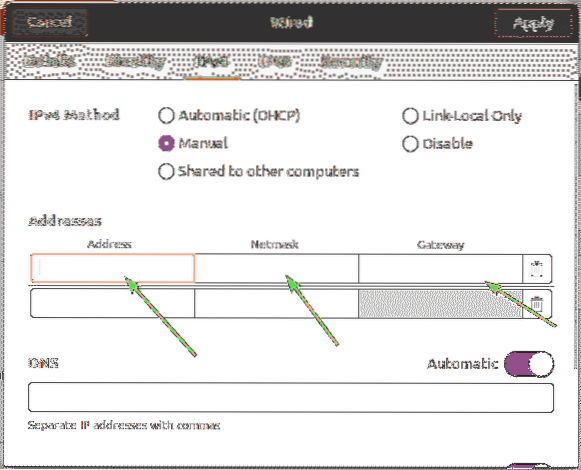
Upišite željenu IPv4 adresu, mrežnu masku i adresu pristupnika.
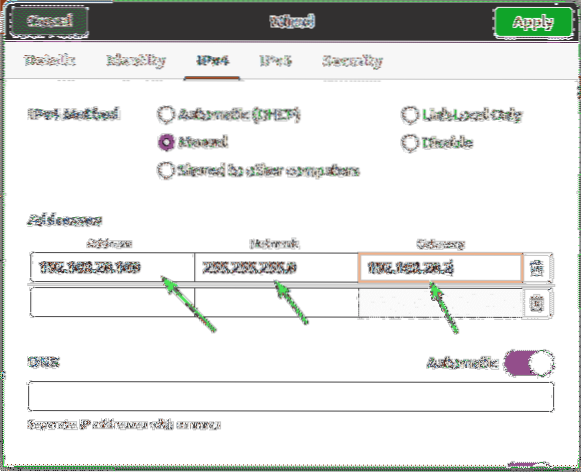
U isto mrežno sučelje možete dodati više IP adresa. Ako istom mrežnom sučelju dodate više IP adresa, IP adrese trebaju imati istu adresu mrežnog pristupnika.

DNS je prema zadanim postavkama postavljen na Automatski. Kliknite gumb za prebacivanje da biste onemogućili Automatski DNS.
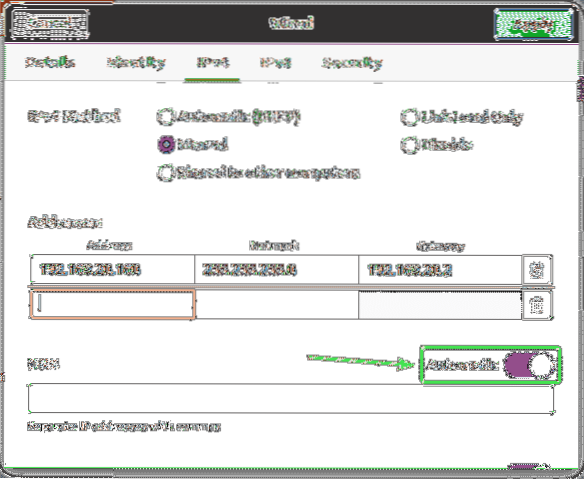
Sada ovdje možete dodati adresu DNS poslužitelja imena. Ako imate više adresa DNS poslužitelja imena, možete ih odvojiti zarezima (,).
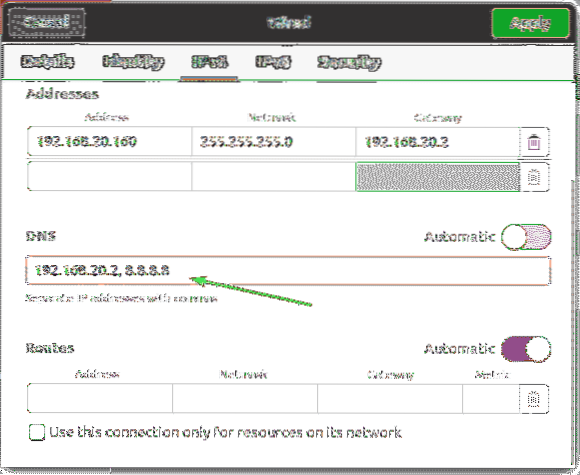
Sada kliknite na Prijavite se za spremanje podataka statičke IP adrese.
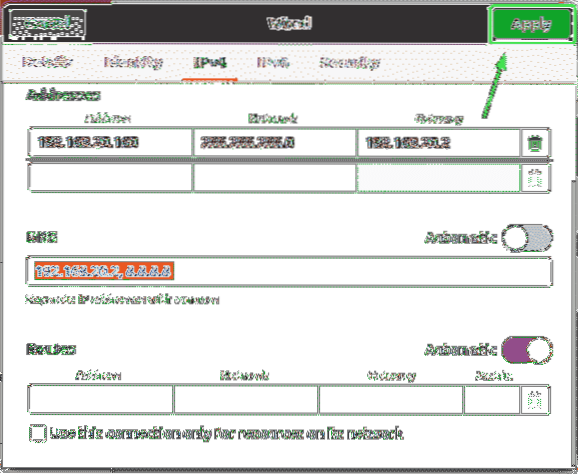
Promjene se neće primijeniti odmah. Morate ponovo pokrenuti računalo ili mrežno sučelje da bi promjene stupile na snagu.
Da biste ponovno pokrenuli mrežno sučelje, kliknite označeni prekidač za okretanje mrežnog sučelja ISKLJUČENO.

Sada kliknite označeni gumb za prebacivanje da biste okrenuli mrežno sučelje NA opet.
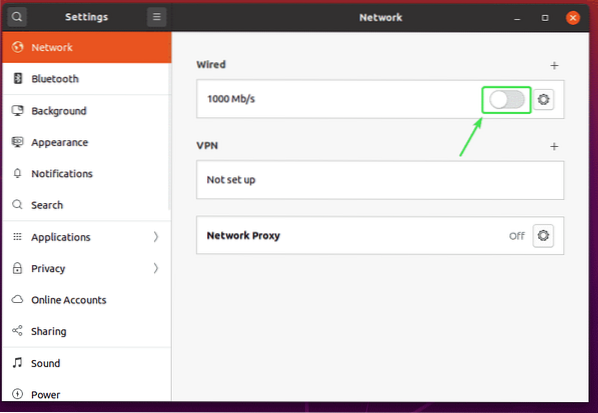
Sada kliknite ikonu zupčanika da biste potvrdili primjenjuju li se nove IP informacije na mrežnom sučelju.
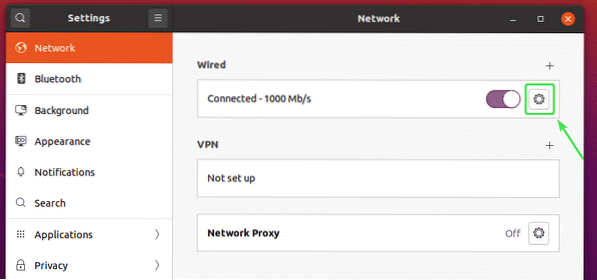
Kao što vidite, nove IP informacije primjenjuju se na mrežno sučelje.

Dakle, ovo je način na koji postavljate statičku IP adresu na Ubuntu Desktop 20.04 LTS grafički koristeći Network Manager.
Postavljanje statičke IP adrese na Ubuntu poslužitelju 20.04 LTS:
Ubuntu poslužitelj 20.04 LTS prema zadanim postavkama koristi Netplan za konfiguraciju mreže.
Zadana mrežna konfiguracijska datoteka mreže Netplan na Ubuntu 20.04 LTS poslužitelj je / etc / netplan / 00-installer-config.yaml.
U ovom odjeljku pokazat ću vam kako konfigurirati statičku IP adresu na Ubuntu Server 20.04 LTS.
Prvo pronađite naziv mrežnog sučelja kojem želite konfigurirati statičku IP adresu pomoću sljedeće naredbe:
$ ip aKao što vidite, naziv mrežnog sučelja na mom Ubuntu poslužitelju 20.04 LTS je ens33. IP adresa 192.168.20.149 dodijeljen je mrežnom sučelju ens33 trenutno.
Naziv mrežnog sučelja za vas će biti drugačiji. Pazite da ga od sada zamijenite svojim.

Sada morate biti sigurni da mrežnim sučeljem ne upravlja CloudInit.
Za to otvorite konfiguracijsku datoteku / etc / cloud / cloud.usp.d / subiquity-disable-cloudinit-umrežavanje.usp sa sljedećom naredbom:
$ sudo nano / etc / cloud / cloud.usp.d / subiquity-disable-cloudinit-umrežavanje.usp
Sada provjerite sadrži li konfiguracijska datoteka sljedeći redak.
mreža: config: disabled

Sada otvorite konfiguracijsku datoteku Netplan / etc / netplan / 00-installer-config.yaml sa sljedećom naredbom:
$ sudo nano / etc / netplan / 00-installer-config.yaml
U zadanoj konfiguraciji Netplana (kao što je prikazano na snimci zaslona u nastavku), dostupna mrežna sučelja (ens33 u mom slučaju) bit će dodijeljene IP adrese putem DHCP-a.
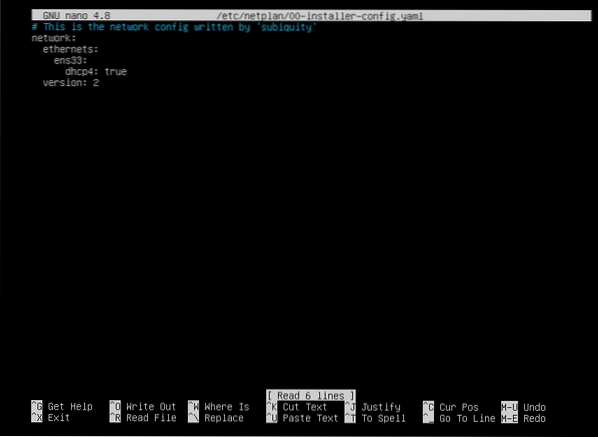
Da biste mrežnom sučelju dodijelili statičku IP adresu ens33, uklonite sve iz konfiguracijske datoteke Netplana / etc / netplan / 00-installer-config.yaml i upišite sljedeće retke.
mreža:inačica: 2
eterneti:
ens33:
adrese: [192.168.20.160/24]
ulaz4: 192.168.20.2
serveri imena:
adrese: [192.168.20.2, 8.8.8.8]
BILJEŠKA: Svaki redak u YAML konfiguracijskoj datoteci mora biti ispravno uvučen. Inače, Netplan neće prihvatiti konfiguracijsku datoteku. Vidjet ćete poruke o sintaksnim pogreškama. Ovdje sam koristio 2 razmaka za svaku razinu uvlačenja.
Kada završite, spremite konfiguracijsku datoteku pritiskom na

Sada, kako biste bili sigurni da konfiguracijska datoteka nema sintaksnih pogrešaka, pokrenite sljedeću naredbu:
$ sudo netplan probaj
Ako je sve u redu, vidjet ćete sljedeću poruku. Pritisnite
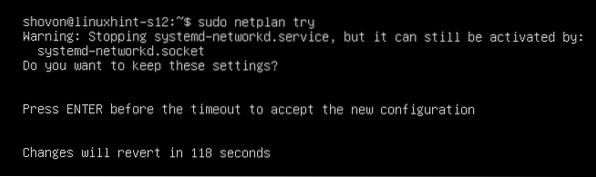
Treba prihvatiti novu mrežnu konfiguraciju.
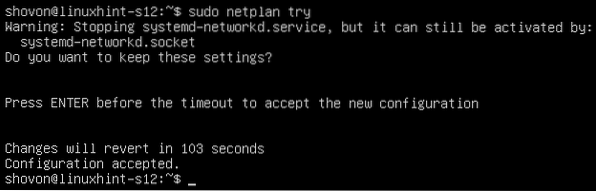
Sada, da biste promjene učinili trajnim, pokrenite sljedeću naredbu:
Primijeniti $ sudo netplan
Sada ponovo pokrenite računalo pomoću sljedeće naredbe:
$ sudo ponovno pokretanje
Nakon što se računalo pokrene, trebala bi se primijeniti nova mrežna konfiguracija kao što možete vidjeti na snimci zaslona u nastavku.
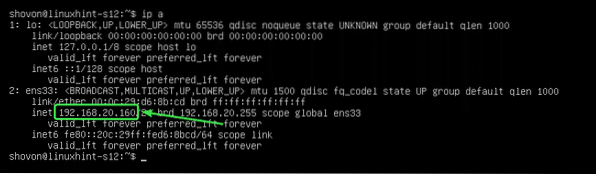
Dakle, ovo je način na koji konfigurirate statičku IP adresu na Ubuntu Server 20.04 LTS. Hvala što ste pročitali ovaj članak.
 Phenquestions
Phenquestions


